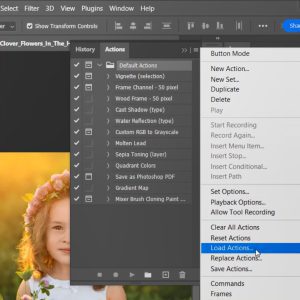در این پست به نحوه تبدیل عکس به نقاشی به کمک اکشن می پردازیم. به کمک اکشن تبدیل عکس به نقاشی در نرم افزار فتوشاپ، میتونید خیلی سریع تصاویر جذابی بسازید و افکت های زیبایی رو برای تصاویر خودتون ایجاد کنید و با بقیه به اشتراک بذارید. در ادامه با ما همراه باشید.
اکشن ها در واقع ثبت و ذخیره سلسله مراتبی از دستوراتی هستند که شما میتوانید روی یک تصویر یا مجموعهای از تصاویر اعمال کنید. بنابراین اکشن به شما این امکان را میدهد تا فرآیند ویرایش و پردازش تصاویر را سریعتر کنید و نیازی نیست که همه مراحل را به صورت دستی انجام دهید.
آنچه میخوانید:
+آموزش ویدیویی
+آموزش مرحله به مرحله
وارد کردن و استفاده از اکشن در فتوشاپ کار سختی نیست. فقط قبل از شروع کار اکشن تبدیل عکس به نقاشی رو به صورت رایگان از سایت ویدیو فوتیج دانلود کنید:
1- وارد کردن تصویر
بعد از اینکه این اکشن جذاب رو از سایت ویدیو فوتیج به صورت رایگان دانلود کردید، از منوی file روی گزینه open بزنید و تصویر خودتون وارد کنید. در اینجا مطمئن بشید که لایه تبدیل به بکگراند شده است.
2- وارد کردن اکشن
حالا باید اکشن نقاشی رو وارد نرم افزار کنید. برای انجام این کار، از پنجره window روی گزینه action کلیک کنید. سپس سه خط کناری رو بزنید و با زدن load action فایل اکشن رو انتخاب و وارد نرم افزار کنید.
3- باز کردن پنجره اکشن
در قدم آخر روی اکشن جدید بزنید و اون رو play کنید.
4- خروجی نهایی
در کمتر از چند ثانیه این افکت زیبا روی تصویر اعمال خواهد شد.
با هم آموزش تبدیل عکس به نقاشی رو یاد گرفتیم. اگر به اکشنهای دیگه مثل اکشن تبدیل عکس به نقاشی با مداد و اکشن تبدیل عکس به نقاشی دیجیتال نیاز داری یا دنبال ابزار خاص دیگهای هستی میتونی از قسمت منو به نقشه سایت بری و از کلی موارد رایگان دیگه استفاده کنی.
حرفهای بمون رفیق ویدیو فوتیج:)
جدیدترین آموزشها: